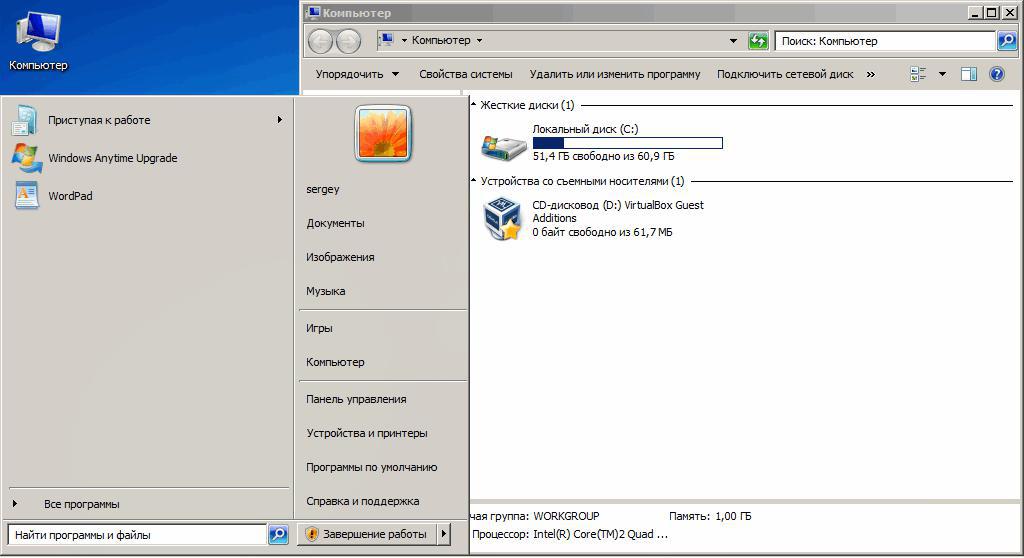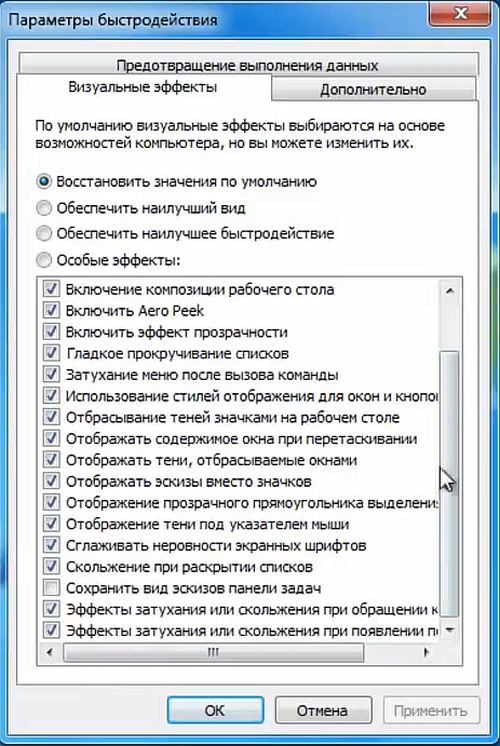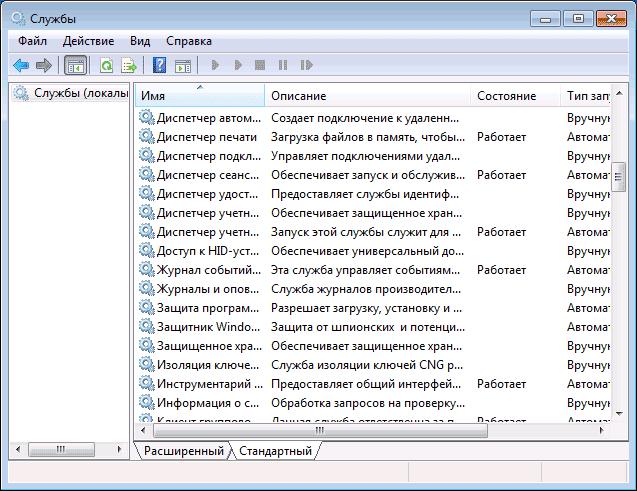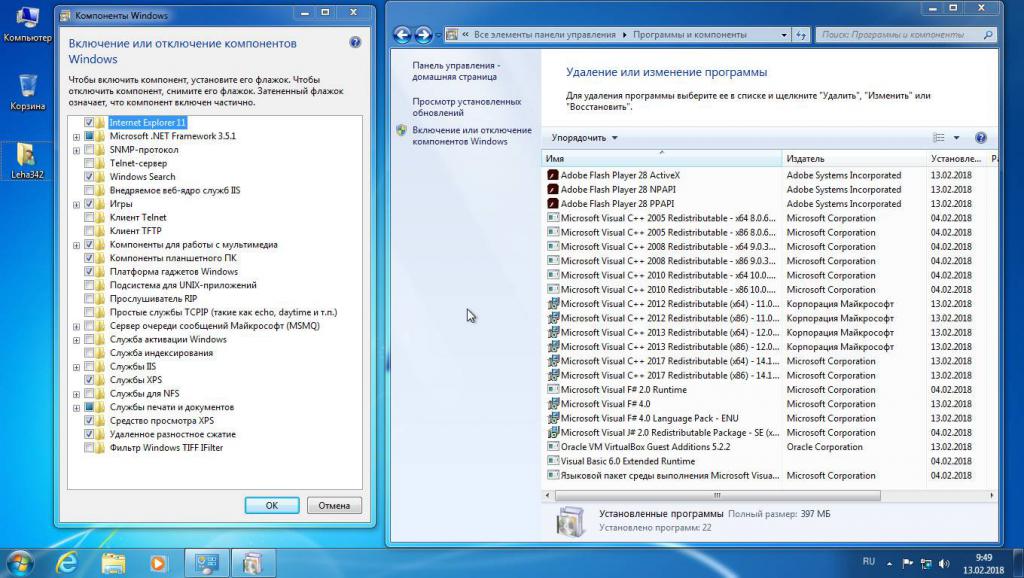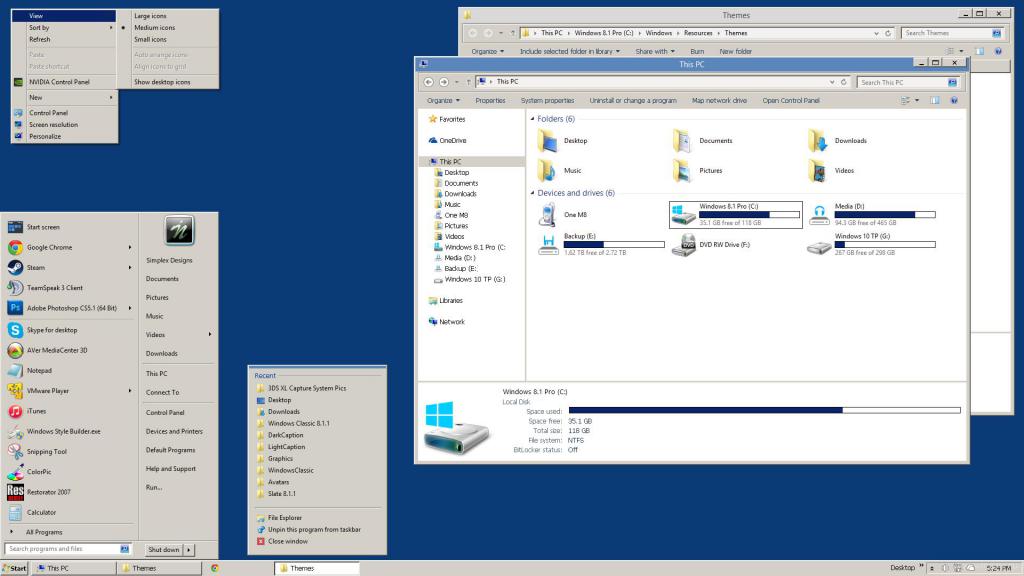|
2062 / 618 / 41 Регистрация: 23.10.2011 Сообщений: 4,468 Записей в блоге: 2 |
|
|
1 |
|
Как уменьшить размер седьмой винды?29.11.2012, 16:47. Показов 40220. Ответов 37
Здравствуйте, после очередной поломки переустановила винду и сделала ее бекап, скопировав всю винду на другой раздел, в свойствах папки с виндой написано что она весит около 19 гигабайт (кроме драйверов ничего больше не ставила), сам вопрос: что можно удалить папке с виндой чтобы сократить размер до гигабайтов 4-5…
0 |
|
Programming Эксперт 94731 / 64177 / 26122 Регистрация: 12.04.2006 Сообщений: 116,782 |
29.11.2012, 16:47 |
|
37 |
|
Модератор 8364 / 3329 / 241 Регистрация: 25.10.2010 Сообщений: 13,536 |
|
|
29.11.2012, 16:58 |
2 |
|
Темповские папки почистить + заюзать стандартную программу «Очистка диска», хотя этого маловато будет.
1 |
|
2062 / 618 / 41 Регистрация: 23.10.2011 Сообщений: 4,468 Записей в блоге: 2 |
|
|
29.11.2012, 17:10 [ТС] |
3 |
|
Темповские папки почистить Неужели в них что то есть, я пользовалась виндой минут 5… Сейчас посматрю
0 |
|
Модератор 15148 / 7736 / 726 Регистрация: 03.01.2012 Сообщений: 31,798 |
|
|
29.11.2012, 17:12 |
4 |
|
programina, Сомнительно, чтобы «живую» ОС без членовредительства можно было сжать до размера дистрибутива… «Ставьте реальные цели!» (с)
1 |
|
1601 / 530 / 44 Регистрация: 26.04.2012 Сообщений: 2,142 |
|
|
29.11.2012, 17:13 |
5 |
|
весит около 19 гигабайт Акронисом сделайте, будет в 2 раза меньше.
1 |
|
2062 / 618 / 41 Регистрация: 23.10.2011 Сообщений: 4,468 Записей в блоге: 2 |
|
|
29.11.2012, 17:36 [ТС] |
6 |
|
Persk, запустила программу «Освобождение места на диске» из панели управления, отметила все галочки, удалила обои, кэш ИЕ, но размер не намного уменьшился, теперь 18,2 Гб Добавлено через 3 минуты
ОС без членовредительства можно было сжать до размера дистрибутива Но дистрибутив то не 5 Гб весит, где-то около 3 Гб… Одна только папка Windows — 10 Гб весит Подскажите хотя бы как уменьшить с членовредительством…
0 |
|
Модератор 8364 / 3329 / 241 Регистрация: 25.10.2010 Сообщений: 13,536 |
|
|
29.11.2012, 17:38 |
7 |
|
В более ранних редакциях вин (98, ХР), я бывало удалял неиспользуемые компоненты в установке и удалении программ (установка компонентов Windows, на 7 по идеи там же должно быть, только вряд ли до 4-5 гигов удастся уменьшить размер) + если сервис пак стоит, это тоже вес
1 |
|
2062 / 618 / 41 Регистрация: 23.10.2011 Сообщений: 4,468 Записей в блоге: 2 |
|
|
29.11.2012, 17:44 [ТС] |
8 |
|
Persk, есть такая удалялка, но там только драйверы видео, сети и звука, еще вижуал ц++ 10 редистрибутабле, В корневой папке обнаружила два больших файла: hiberfil.sys и pagefile.sys — я так понимаю что это скорее всего файлы подкачки памяти, они вместе весят 6.9 Гб, их можно удалить?
0 |
|
Модератор 8364 / 3329 / 241 Регистрация: 25.10.2010 Сообщений: 13,536 |
|
|
29.11.2012, 17:51 |
9 |
|
1 |
|
Модератор 15148 / 7736 / 726 Регистрация: 03.01.2012 Сообщений: 31,798 |
|
|
29.11.2012, 17:52 |
10 |
|
1 |
|
2062 / 618 / 41 Регистрация: 23.10.2011 Сообщений: 4,468 Записей в блоге: 2 |
|
|
29.11.2012, 18:18 [ТС] |
11 |
|
Persk, gecata, спасибо, но я уже удалила их, сейчас посмотрю будет ли винда загружаться без них… Добавлено через 6 минут
будет ли винда загружаться без них… Да, загружается, даже побыстрее чем раньше, только теперь винда весит 25 Гб, но я знаю в чем дело Добавлено через 5 минут Добавлено через 2 минуты Добавлено через 4 минуты Добавлено через 1 минуту
0 |
|
Модератор 8364 / 3329 / 241 Регистрация: 25.10.2010 Сообщений: 13,536 |
|
|
29.11.2012, 18:27 |
12 |
|
programina, удаление/изменение жизненно важных для системы файлов может вызвать крах системы, будьте осторожны, особенно в каталогах
Папка Windows весит 10.5 Гб
0 |
|
Почетный модератор 28037 / 15768 / 981 Регистрация: 15.09.2009 Сообщений: 67,753 Записей в блоге: 78 |
|
|
29.11.2012, 18:35 |
13 |
|
на диске: 23,5 ГБ (25*311*723*520 байт) 19 гиг — нормальное поведение для семерки.
0 |
|
Модератор 8364 / 3329 / 241 Регистрация: 25.10.2010 Сообщений: 13,536 |
|
|
29.11.2012, 18:37 |
14 |
|
magirus, ТС хочет 19 гиг сократить до 5, вот только как и будет ли на 5 гигах вин 7 работать? Как-то сомневаюсь
0 |
|
2062 / 618 / 41 Регистрация: 23.10.2011 Сообщений: 4,468 Записей в блоге: 2 |
|
|
29.11.2012, 18:40 [ТС] |
15 |
|
winsxs в ней
0 |
|
Модератор 8364 / 3329 / 241 Регистрация: 25.10.2010 Сообщений: 13,536 |
|
|
29.11.2012, 18:42 |
16 |
|
programina, а если купить флеху на 16 гигов и на неё залить урезанный бекап
0 |
|
2062 / 618 / 41 Регистрация: 23.10.2011 Сообщений: 4,468 Записей в блоге: 2 |
|
|
29.11.2012, 18:42 [ТС] |
17 |
|
magirus, ТС хочет 19 гиг сократить до 5, вот только как и будет ли на 5 гигах вин 7 работать? Как-то сомневаюсь у меня уже не 19 Гб, а 11 Гб, т.е. надо 11 гигабайт сократить до ~4 Гб, ну или хоть сколько нибудь сократить…
0 |
|
Модератор 15148 / 7736 / 726 Регистрация: 03.01.2012 Сообщений: 31,798 |
|
|
29.11.2012, 18:42 |
18 |
|
Не по теме: Если птице отрезать руки, Если ноги отрезать тоже, Эта птица умрет от скуки, Потому что сидеть не сможет…
2 |
|
2062 / 618 / 41 Регистрация: 23.10.2011 Сообщений: 4,468 Записей в блоге: 2 |
|
|
29.11.2012, 19:13 [ТС] |
19 |
|
programina, а если купить флеху на 16 гигов и на неё залить урезанный бекап
А на самом деле интересует возможность сократить размер винды из-за возможной ненадобности каких-либо компонентов, наверняка есть такие, например какие-нибудь драйверы устройств, которых на моем компьютере нет. PS: еще если размер бекапа будет меньше то и время восстановления будет меньше. Добавлено через 27 минут ??? Не думаю что важные системные каталоги без которых семерка не загрузится.
0 |
|
NicWit |
|
29.11.2012, 19:28
|
|
Не по теме: Смысл такого бэкапа? Загрузочной флешки на 4 гиг. хватит.
0 |
Невозможно установить Office 365 в системе Linux, Microsoft не выпускает версию для Linux. . Власть разработчику! Не могу понять, о чем думают люди из Microsoft. Вы можете использовать альтернативы с открытым исходным кодом, такие как LibreOffice, который достаточно совместим с Office.
7 способов уменьшить размер диска в Windows 7
- Отключите гибернацию Windows. …
- Уменьшите размер файла подкачки. …
- Очистите файл резервной копии пакета услуг. …
- Уменьшить / очистить размер кеш-памяти браузера. …
- Перенести профиль пользователя из основного раздела ОС на отдельный жесткий диск / раздел. …
- Используйте TreeSize или другую утилиту, чтобы найти необычные временные файлы.
Что занимает место на моем компьютере с Windows 7?
7 эффективных способов освободить место на диске в Windows 10/8/7
- Удалите ненужные файлы / бесполезные большие файлы.
- Запустите очистку диска, чтобы очистить временные файлы.
- Удалите неиспользуемое программное обеспечение Bloatware.
- Освободите место, сохранив файлы на другом жестком диске или в облаке.
- Перенос программ, приложений и игр на внешний жесткий диск.
- Отключите спящий режим.
Как уменьшить размер диска C в Windows 7?
Решения
- Одновременно нажмите клавишу с логотипом Windows и клавишу R, чтобы открыть диалоговое окно «Выполнить». …
- Щелкните правой кнопкой мыши диск C и выберите «Сжать том».
- На следующем экране вы можете настроить необходимый размер сжатия (также размер нового раздела).
- Тогда сторона диска C будет сжата, и появится новое нераспределенное дисковое пространство.
Как сделать окна меньше?
Как сделать экран Windows меньше
- Щелкните правой кнопкой мыши рабочий стол операционной системы. Это вызовет контекстное меню.
- В контекстном меню нажмите «Персонализировать». …
- Нажмите «Настройки отображения». Эта опция обычно находится внизу окна. …
- Выберите разрешение. …
- Щелкните кнопку «ОК».
Сколько места на жестком диске мне нужно для Windows 7?
Если вы хотите запустить Windows 7 на своем ПК, вам потребуется: 1 гигагерц (ГГц) или более быстрый 32-разрядный (x86) или 64-разрядный (x64) процессор * 1 гигабайт (ГБ) ОЗУ (32-разрядный) или 2 ГБ ОЗУ (64-разрядная) 16 ГБ свободного места на жестком диске (32-разрядная версия) или 20 ГБ (64-бит)
Какого размера USB-накопитель мне нужен для Windows 7?
Для успешного копирования Windows 7 на USB-накопитель вам потребуется примерно 2.37 ГБ пространства. На всякий случай вам понадобится флешка на 4 ГБ. Очевидно, что для Windows XP можно обойтись диском гораздо меньшего размера (подойдет 1 ГБ).
Как найти большие файлы на моем компьютере с Windows 7?
Как найти большие файлы на жестком диске с помощью Windows 7
- Нажмите Win + F, чтобы открыть окно поиска Windows.
- Щелкните мышью в текстовом поле поиска в правом верхнем углу окна.
- Размер шрифта: гигантский. …
- Отсортируйте список, щелкнув правой кнопкой мыши в окне и выбрав Сортировать по -> Размер.
Что занимает так много места на моем компьютере?
Для многих пользователей компьютеров большая часть используемого дискового пространства по приложениям и играм. Если вы обнаружите, что больше не используете определенные программы, вы можете удалить их со своего жесткого диска. Опять же, Windows предоставляет возможность легко избавиться от любых нежелательных программ, которые могут быть на нашем компьютере.
Как узнать, какая папка занимает место в Windows 7?
Убедитесь, что выбран диск «Windows (C)», щелкните поле поиска в правом верхнем углу окна, затем щелкните ссылку «Размер». 7. Щелкните «Gigantic (> 128 МБ)». в меню, если вы ищете файлы такого размера или больше.
Могу ли я сжать диск C?
Во-первых, щелкните правой кнопкой мыши «Компьютер» -> «Управление» -> дважды щелкните «Управление дисками» и щелкните правой кнопкой мыши диск C, выберите «Сжать раздел»«. Он запросит у тома доступное место для сжатия. Во-вторых, введите количество места, которое вы хотите уменьшить, или щелкните стрелки вверх и вниз за полем (не более 37152 МБ).
Почему я не могу сжать диск C?
1. Запустите мастер очистки диска, не забудьте удалить файл гибернации и все точки восстановления. 3. Отключите файл подкачки (откройте «Система» на панели управления, затем «Дополнительные параметры системы» Дополнительные параметры производительности Расширенное изменение без файла подкачки.
Могу ли я увеличить размер диска C?
Шаг 1. Щелкните правой кнопкой мыши «Этот компьютер / Мой компьютер», нажмите «Управление», выберите «Управление дисками» в разделе «Хранилище». Шаг 2. Найдите и щелкните правой кнопкой мыши локальный диск C и выберите «Увеличить объем».
Как уменьшить размер экрана компьютера?
На ПК щелкните значок Меню «Пуск», за которым следуют «Настройки» и «Настройки дисплея».. Вы также можете щелкнуть правой кнопкой мыши пустой экран, чтобы открыть меню настроек. В зависимости от вашей операционной системы вы либо выберете «По размеру экрана», либо «Изменить размер текста, приложений и других элементов».
Какая кнопка используется для уменьшения размера окна?
Нажмите и удерживайте Alt, затем щелкните средней кнопкой мыши возле угла, размер которого нужно изменить. Указатель мыши изменится, показывая, что вы можете изменять размер из угла. Чтобы изменить размер окна, перетащите его за угол, на который вы щелкнули средней кнопкой мыши.
Содержание
- Перенос Windows 7 на твердотельный диск небольшого объема. Часть 1. Подготовка
- Место, занимаемое на диске операционной системой Windows 7
- Подготовка к переносу системы Windows 7 на SSD-диск
- Делаем бекап системных разделов
- Отключаем поддержку формата имен файлов 8.3 в NTFS
- Убираем ненужные программы
- Отключаем восстановление системы
- Очистка диска встроенными средствами Windows
- Удаление временных файлов
- Дополнительная очистка диска
- Как уменьшить размер Windows 7
- Файл подкачки
- Файл гибернации
- Восстановление системы
- Индекс файлов
- Реализация
- Неясности
Перенос Windows 7 на твердотельный диск небольшого объема. Часть 1. Подготовка
Здравствуйте уважаемые читатели блога www.ithabits.ru. Свершилось! Наконец то и я стал очередным счастливым обладателем твердотельного жесткого диска SSD. Диск этот мне подарили на 23 февраля.
Присматривался я к SSD давно, но все никак не решался купить — не дешевые они пока. Навскидку, сегодня стоимость 1 Gb хранения на обычном жестком диске колеблется от 2 до 6 руб/Gb, а на твердотельном накопителе SSD от 40 до 58 руб/Gb (чем больше емкость накопителя, тем меньше стоимость единицы хранения). Соответственно, разница в стоимости получается на порядок.
Все правильно, они и должны сильно отличаться по цене, потому что скорость доступа у SSD много больше чем у HDD.
Не могу сказать, что у меня до сих пор не было устройств с SSD-дисками. Уже несколько лет я с удовольствием использую нетбук Asus Eee-PC 900. Он сопровождает меня в поездках и побывал уже во многих странах. В нем установлено целых два SSD-диска размером 4 и 8 ГБ. Тот, что поменьше, как бы быстрый, тот, что побольше, считается медленным. Но, как вы понимаете, это обычные флешки, распаянные на плату, и быстрым даже тот диск, который таковым считается, точно не назовешь.
А вообще, обратите внимание на тот факт, что запоминающие устройства на основе кристаллов памяти уже «убили» массу таких привычных в недавнем прошлом устройств. Из нашей теперешней жизни практически полностью ушли: дискеты, пленочные фотоаппараты, кассетные магнитофоны, кассетные DV-видеокамеры. И все благодаря flash-памяти. Тенденция очевидна, хотя пока SSD-диски сильно обгоняя традиционные механические HDD-диски по скорости и цене, заметно отстают от последних по емкости и ресурсу.
Подарок поистине замечательный. Смущает слегка вот только его емкость – 60 ГБ. Windows 7 живет на моем десктопе не первый год и уже перенесла несколько переездов. Посему разрослась она прилично.
Памятуя, что систему я устанавливал на раздел размером 40 ГБ, потом пару раз увеличивал его по 10 ГБ за счет следующего раздела и наконец, когда в очередной раз место закончилось, мне это надоело и я отдал ненасытной Windows весь диск. Зря, кстати, – после этого осложнилась процедура бекапа. То есть, даже не глядя на размер, который теперь занимает система, можно с уверенностью сказать, что на новый SSD-диск она не поместится.
«Нет такой крепости, которую не могли бы взять большевики», — любила говорить одна моя замечательная знакомая. А еще у нее было выражение: “Варфоломеевский утренник” . Ну что же, будем руководствоваться этим девизом и попробуем одолеть «крепость» в виде SSD-диска небольшого размера плюс «растолстевшая» от времени операционная система Windows 7 x64 и не устроить при этом «Варфоломеевский утренник» компьютеру (Забегая вперед скажу, что пишу я этот текст уже на обновленном компьютере и радуюсь жизни, а это значит, что все получилось).
Могу предположить, что в самое ближайшее время очень многим потребуется пройти аналогичный путь, поэтому постараюсь описать все подробно и ничего не упустить.
Все дальнейшие действия можно разделить на четыре этапа:
- Анализ и принятие решения;
- Подготовка к переносу системы на новый SSD-диск;
- Перенос системы на SSD-диск;
- Оптимизация системы после переноса, в том числе уменьшение занятого операционной системой места на SSD-диске.
Место, занимаемое на диске операционной системой Windows 7
Посмотрим сколько места занимают системные папки и файлы Windows 7 и прикинем, что тут можно предпринять.
Однако… С другой стороны ничего другого и не ожидалось. Простой расчет подтверждает опасение, что просто перенести Windows 7 на моем настольном компьютере на новый SSD-диск объемом 60 ГБ не получится.
Памятуя о том, что сразу после установки Windows 7 x64 занимает на диске около 15 ГБ (без программ, файла подкачки и файла хибернейт), первый порыв, который возникает, это выполнить инсталляцию системы с нуля.
Файл Hiberfil.sys отбросим сразу – на настольном компьютере c SSD-диском спящий режим (хибернейт) точно будет излишеством.
Считаем: Systemfolders (15) + Pagefile.sys (6,3) + Users (32,3) = 53,6 ГБ. Опять ничего не получается – после форматирования на SSD будет доступно меньше 56 ГБ. Стало быть, единственный реальный вариант в этом случае, это перенести какие-то папки и файлы на второй диск. Наша задача занять на SSD не больше 40 ГБ. Вот этим мы сейчас и займемся.
Сделать свежую инсталляцию Windows 7 конечно же точно бы не помешало. Благодаря этому, по крайней мере в первый момент, можно было бы прилично уменьшить занятое системой место. Но, во-первых, постепенно она опять разрастется, во-вторых, система в ее теперешнем состоянии меня полностью устраивает, в-третьих, просто жуткая лень опять все переставлять – искать дистрибутивы, ключи, активации. Нет, как-нибудь в другой раз. Или уже когда буду устанавливать Windows 8.
Решение будет такое – переносим на второй диск HDD профили пользователей. В принципе можно перенести не профили целиком, а только пользовательские папки, такие как: «Рабочий стол», «Мои документы», «Загрузки» и другие. Но я точно знаю, что, например, в AppData моего профиля лежит разностный диск виртуальной машины Windows XP Mode размером около 6 ГБ. Так что откажемся от этой заманчивой, в силу ее простоты, идеи и попробуем перенести профили целиком.
Предположим, что файл подкачки Pagefile.sys тоже будет на втором диске и снова посчитаем.
Вывод — в целом решение правильное, но до переноса надо еще хорошо потрудиться.
Подготовка к переносу системы Windows 7 на SSD-диск
Делаем бекап системных разделов
Этот пункт обязателен! Без него не начинаем никаких действий. В статье я буду рассказывать, как делать правильно. Но это не значит, что я все делал правильно сс самого начала. Если бы на определенном этапе у меня не оказалось под рукой свежего бекапа системы с пользовательскими профилями, то наступил бы как раз «Варфоломеевский утренник». У вас могут возникнуть какие-то другие заморочки и возможно придется начинать все заново.
Обычно я делаю резервные копии дисковых разделов Windows с помощью Acronis True Image Home с загрузочной USB-flash. Если с Acronis что-то не складывается, то с успехом можно воспользоваться Live CD с бесплатной Clonezilla live от тайваньской лаборатории NCHC (National Center for High-Performance Computing). Она регулярно обновляется и ее лучше всего скачать с официального сайта. Clonezilla live можно использовать для создания резервных копий как Linux, так и Windows систем.
Забегая вперед скажу, что Clonezilla прекрасно подойдет для создания бекапа и отката на исходные позиции в случае возникновении неприятностей. Однако на стадии переноса раздела с файлами операционной системы на SSD-диск потребуются дополнительные шаги связанные с тем, что она не умеет изменять при клонировании размеры разделов, а нам как раз нужно из большего сделать меньший.
Отключаем поддержку формата имен файлов 8.3 в NTFS
Этот шаг никакого отношения к размеру занимаемому операционной системой на диске не имеет. Но коль уж конечной целью является кардинальное увеличение скорости дисковых операций, то начал я с него. Совершенно не уверен, что это принесет сколь-нибудь заметный результат, но формат имен файлов 8.3 мне все равно не нужен, так пусть его и не будет. Я воспользовался командой fsutil.
Запускаем «Командная строка» с правами администратора (клик правой кнопкой мыши –> «Запуск от имени администратора»). В появившемся окне вводим команду:
На самом деле эта команда просто меняет значение одного параметра в реестре, а именно:
где DefaultValue может принимать следующие значения:
0: Включить создание имен в формате 8.3 для всех разделов в системе;
1: Запретить создание имен в формате 8.3 для всех разделов в системе;
2: Включить создание имен в формате 8.3 для заданных томов;
3: Запретить создание имен в формате 8.3 для всех разделов в системе, кроме системного тома.
Так что добиться результата можно и непосредственно редактируя реестр в regedit. Кому как больше нравится.
Убираем ненужные программы
Идем в «Панель управления» –> «Программы и компоненты» и смотрим, нет ли там программ, которые можно уже смело удалить. Оказывается, что очень даже и есть. Не поверите, но на названия некоторых программ я смотрел подолгу и не мог вспомнить, что это такое. Удаляем смело – если потом понадобится, можно будет и установить, причем свежую версию.
Отключаем восстановление системы
Открываем «Панель управления» –> «Система» –> «Защита системы». Открываем вкладку «Защита системы».
Находим и отмечаем диск C: и нажимаем «Настроить».
Бекап системы у нас к этому моменту уже есть. Смело выбираем «Отключить защиту системы» и нажимаем «Удалить». Готово. Все закрываем.
Очистка диска встроенными средствами Windows
Идем: «Пуск» –> «Все программы» –> «Стандартные» –> «Служебные» –> «Очистка диска»
Для начала нажмем «Очистить системные файлы». Окно исчезнет, вместо него временно появится другое с индикатором прогресса операции, затем снова появится. Ставим/убираем галочки выбора категорий удаляемых файлов, нажимаем «ОК» и подтверждаем запрос на удаление файлов.
Удаление временных файлов
На всякий случай заглянем в папки временных файлов. Если ранее не меняли переменные среды, то это будут: C:WindowsTemp и %USERPROFILE%AppDataLocalTemp (для того, чтобы увидеть содержимое папки временных файлов пользователя из Explorer, нужно включить видимость системных и скрытых файлов и папок в “Параметры папок”). Можно смело выделять все файлы и удалять их – временные они и есть временные. Те файлы, которые используются непосредственно в этот момент, система удалить не даст и мы, естественно, с ней согласимся.
Дополнительная очистка диска
Штатные средства, как мне кажется, мы использовали все. Если этого все еще недостаточно, то дополнительно можно воспользоваться сторонними утилитами. Например, хорошо известной программой CCleaner. У нее есть бесплатный вариант, которого для решения поставленной задачи вполне достаточно. Не буду сейчас останавливаться на описании этой программы, в принципе в ней все более-менее понятно.
Пожалуй, теперь точно все. Смотрим, что получилось в результате наших стараний.
Убрать получилось не так уж и много – всего 5,64 ГБ. Это составляет около 12% от первоначального размера, но впоследствии, уже после переноса, мы на этом не остановимся и даже доберемся до печально известной папки WinSxS.
Я так досконально привожу все эти размеры системных папок для того, чтобы другие могли прикинуть для себя, за что стоит бороться, за что нет. Хотя конкретные цифры у каждого, естественно, будут совершенно иными.
А пока будем считать, что к переносу Windows 7 на новый диск (вернее, на два) все готово.
Об этом увлекательнейшем процессе я расскажу во второй части публикации.
Как уменьшить размер Windows 7
Файл подкачки
Начнем с самого противоречивого вопроса. Windows создает на системном диске файл подкачки (который еще иногда не совсем корректно называют свопинг-файлом). Изначальный размер этого файла определяется объемом оперативной памяти — чем ее больше, тем больше файл подкачки.
Этот файл носит имя «Pagefile.sys» и хранится по умолчанию в корневом каталоге системного диска. Его можно уменьшить или переместить на диск с данными. И тот, и другой вариант имеют массу плюсов и минусов, а о расчете правильного размера файла подкачки я мог бы написать целую статью, но как-нибудь в другой раз.
Чтобы изменить настройки файла подкачки, нажмите кнопку «Параметры» (Settings) в разделе «Быстродействие» (Performance) на вкладке «Дополнительно» (Advanced) окна «Свойства системы». В появившемся диалоговом окне «Параметры быстродействия» (Performance Options) откройте вкладку «Дополнительно» (опять) и нажмите кнопку «Изменить» (Change) в разделе «Виртуальная память» (Virtual Memory).
Для начала снимите флажок «Автоматически выбирать объем файла подкачки» (Automatically Manage). После этого станут доступны все прочие опции.
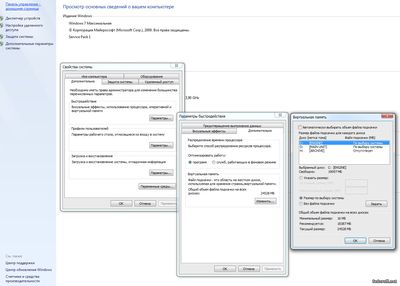
Поскольку мой компьютер не испытывает недостатка в оперативной памяти, я ограничил исходный размер файла подкачки 1024 мегабайтами, позволив ему расширяться до 4 Гбайт при необходимости. Изменив настройки, не забудьте нажать кнопку «Задать» (Set).
Чтобы переместить файл подкачки на другой диск, выберите опцию «Без файла подкачки» (No Paging File) и нажмите кнопку «Задать». Затем выберите в списке нужный диск и укажите размер либо выберите опцию «Размер по выбору системы» (System Managed Size). Нажмите «Задать».
Файл гибернации
Windows поддерживает два режима экономии энергии: сон и гибернация. Последний актуален главным образом для ноутбуков. Настольные компьютеры в гибернации, как правило, не нуждаются, особенно если имеют надежное бесперебойное питание.
При гибернации система создает скрытый файл «hiberfil.sys», который хранится в корневом каталоге системного диска. По умолчанию, он использует 75% доступного дискового пространства.
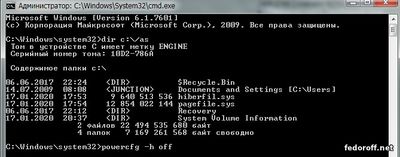
Если компьютер оснащен диском маленького объема, гибернацию можно отключить из командной строки с правами администратора. Для этого введите в строке поиска меню «Пуск» ключевое слово «cmd» (без кавычек) и нажмите [Alt]+[Shift]+[Enter]. В появившемся окне командной строки введите команду powercfg –h off и нажмите [Enter] (включить гибернацию можно той же командой, но вместо off нужно подставить on). Из командной строки можно также проверить размер файлов подкачки и гибернации, воспользовавшись командой dir c: /as.
Восстановление системы
Функция «Восстановление системы» (System Restore) позволяет при необходимости вернуть прежние системные настройки, а также сохраняет предыдущие версии важных файлов. Для этого система периодически создает точки восстановления — мгновенные снимки текущего состояния системы. Эта информация, естественно, сохраняется на системном диске и занимает драгоценное место. В принципе, создание точек восстановления можно полностью отключить, но я бы не советовал этого делать. Лучше ограничить пространство, выделенное для их хранения.
Для этого откройте диалоговое окно «Свойства системы» и выберите вкладку «Защита системы» (System Protection). Выделите в списке системный диск (C:) и нажмите кнопку «Настроить» (Configure). В появившемся диалоговом окне можно настроить использование дискового пространства. Я, как видите, выделил под точки восстановления всего 3% от общего объема диска. Этого хватит для сохранения нескольких точек восстановления, чего вполне достаточно для отката к предыдущему состоянию системы при возникновении проблем.
Индекс файлов
Поиск Windows — прекрасная штука, но за все хорошее приходится платить. Все файлы в пользовательских папках, а также электронные письма, индексируются для дальнейшего поиска по содержимому или свойствам. Эта информация хранится в виде группы файлов в скрытой папке на системном диске. Общий объем индекса может достигать нескольких гигабайтов — в зависимости от количества проиндексированных файлов.
Некоторые рекомендуют полностью отключить службу поиска Windows, но на мой взгляд, это плохой совет. Лучше переместить файлы индекса на диск с данными. Вот как это делается:
1. На диске с данными создайте новую пустую папку для файлов индекса. В моем примере это папка «Index» на диске «X:».
2. В строке поиска меню «Пуск» введите ключевое слово «индекс» (без кавычек). В списке результатов выберите «Параметры индексирования» (Indexing Options).
3. В появившемся диалоговом окне нажмите кнопку «Дополнительно».
4. В разделе «Расположение индекса» (Index Location) указано текущее размещение файлов индекса — по умолчанию «C:ProgramDataMicrosoft». Нажмите кнопку «Выбрать новое» (Select New) и выберите папку, созданную в п.1. Нажмите «OK».
Как очистить папку WinSxS в Windows 7
8 октября 2013 года вышло рекомендуемое обновление KB2852386 только для всех изданий Windows 7 SP1, прошедших проверку подлинности. Оно добавляет долгожданную функцию в утилиту «Очистка диска».
Совет перед очисткой
Я думаю, что вы захотите узнать, сколько места сэкономила очистка. Поэтому сейчас откройте свойства диска (а не папки winsxs) и запишите объем свободного пространства (в байтах) или просто сделайте скриншот.
Они предельно просты:
Установите обновление KB2852386 посредством Windows Update (рекомендую) или скачайте в IE пакет из статьи базы знаний.
Выполните cleanmgr в командной строке, запущенной от имени администратора (так будет быстрее).
Найдите в списке опцию «Очистка обновлений Windows».
Как грамотно уменьшить размер папки WinSxS в Windows 7 SP1
Примечание. Пункт очистки обновлений доступен только в том случае, когда есть файлы, которые можно удалить.
Нажмите ОК и наберитесь терпения, потому что операция займет некоторое время.
По окончании очистки перезагрузитесь и посмотрите в свойствах диска, сколько места освободилось.
Как работает очистка папки WinSxS в Windows 7
Я очень подробно разбирал весь процесс применительно к Windows 8 и 8.1, поэтому не буду повторяться, а лишь отмечу несколько моментов.
Реализация
Обновление KB2852386 заменяет всего один файл — Scavengeui.dll, в котором реализована вся работа по очистке. Фактически, в утилиту «Очистка диска» добавили вызов функции DISM, доступной в более новых ОС при использовании в утилите DISM.exe параметра /StartComponentCleanup (но не дополнительного ключа /ResetBase).
Как грамотно уменьшить размер папки WinSxS в Windows 7 SP1
Увеличить рисунок
Так, при каждом запуске утилиты «Очистка диска» в папку %LocalAppData%Temp зачем-то копируется содержимое папки %WinDir%System32DISM (причем временная папка не удаляется после завершения операции). После чего с помощью обновленной DLL осуществляется программный вызов функции глубокой очистки непосредственно из утилиты. Впрочем, копирование папки DISM наблюдалось еще до выхода KB2852386.
Как грамотно уменьшить размер папки WinSxS в Windows 7 SP1
Неясности
Есть основания полагать, что алгоритм очистки в Windows 7 не совсем такой же, как в Windows 8 и выше с ключом /StartComponentCleanup. В частности, у меня и у читателей пока не выявилось сжатия файлов, несмотря на идентичность текстового описания в утилите cleanmgr. Проверьте у себя и напишите в комментариях!
Еще один непонятный нюанс — это загадочная фраза в статье базы знаний (перевод – мой):
Therefore, after you run the Disk Cleanup wizard, you may be unable to roll back to a superseded update.
После очистки диска у вас может не быть возможности откатиться к обновлению, замененному более свежим.
И нигде не объясняется, от чего зависит эта возможность 🙂 В моем эксперименте у всех обновлений возможность удаления сохранилась, как и должно быть при использовании ключа /StartComponentCleanup в Windows 8 и новее. Возможно, со временем конкретика и появится…
Далеко не все пользователи обладают современными машинами, которые способны адекватно тянуть игры. Да что игры! Очень много юзеров вынуждены до сих пор сидеть на ХР, так как «Виста» — устаревший шлак, а «семерку» их древние бронтозавры нормально тянуть не в состоянии. Однако мало кто знает, что урезать Windows 7 до такой степени, чтобы она работала и на очень древних машинах вполне возможно. И для этого даже не нужно качать специальные сборки с торрентов, которые неизвестно кто сделал и неизвестно что повредил в структуре операционной системы своими кривыми ручками. Давайте попробуем настроить Windows на максимальное быстродействие на слабых компьютерах. Но сначала скажем пару слов о том, зачем это вообще делать.
Зачем нужно урезать Windows?
Windows ХР была отличной системой: быстрая, легкая, простая в настройке. Но на сегодняшний день у нее есть много жирных минусов. Перечислять их можно долго, но стоит сказать только о том, что она давно уже не безопасна. Однако владельцы старых ПК не особо вольны в выборе ОС. «Виста» — слишком глючит и тормозит, а «Линукс» не все осилят. А вот максимально урезанная Windows 7 пришлась бы очень кстати. Многие непосвященные пользователи качают пиратские сборки лайт-версий и бесстрашно устанавливают их на свои машины. Но в результате ПК начинают работать еще хуже, а все дело в том, что сборки сделаны некомпетентными школьниками, которые только-только научились лазить своими ручонками в структуре установочного образа. Лучше всего установить официальный релиз дистрибутива (MSDN) и потом вручную «выпилить» все, что мешает нормальной работе на конкретном компьютере. Правда, уйдет на это очень много времени, зато у вас получится операционка, полностью «заточенная» под вашу машину. А это лучше всего.
Что нужно знать перед установкой Windows?
Стоит знать несколько полезных фактов о Windows 7. Урезанная версия не гарантирует стабильной работы. Ребята из «Майкрософт» — профессионалы, и если они решили, что что-то должно быть в ОС, то без этого системе нельзя. Так что все манипуляции вы производите на свой страх и риск. Также не стоит забывать, что для установки «семерки» требуется минимум 512 мегабайт оперативной памяти. Если ее меньше, то ничего у вас не получится. Для установки используйте только оригинальные образы (MSDN), скачанные с официального сервера компании «Майкрософт». Перед установкой необходимо сбросить все настройки БИОСа вашего компьютера на заводские. Универсальной инструкции нет, поскольку в каждом ПК свой БИОС. И не факт, что какая-то конкретная инструкция подойдет под вашу систему.
Первая настройка Windows после установки
Итак, предположим, что установка прошла успешно. Теперь нам нужно урезать Windows 7 до максимума. При первой загрузке до установки драйверов ОС загрузит облегченную тему, но даже она способна нагрузить старый ПК так, что он начнет нещадно тормозить. Первым делом нужно сделать следующее: щелкнуть правой кнопкой мыши по значку «Компьютер», в окне кликнуть «Дополнительные параметры» в блоке «Визуальные эффекты и прочее», выбрать пункт «Обеспечить наилучшее быстродействие», кликнуть «Применить» и «ОК». Это действие отключит все возможные визуальные эффекты и ваш «старичок» вздохнет свободнее. Следующее, что нужно сделать: щелкнуть ПКМ (правой кнопкой мышки) по рабочему столу, выбрать пункт «Персонализация» и во вкладке «Темы» выбрать классическую. Это действие отключит все по максимуму. У вас будет рабочий стол в стиле Windows 2000. Даже картинки не будет. Теперь можно приступать к установке драйверов.
Отключение ненужных служб
После установки всех необходимых драйверов и рестарта компьютера можно переходить к дальнейшей настройке. Урезанная Windows 7 x64 какой-нибудь пиратской сборки так хорошо работает на старых машинах потому, что в ней начисто отключены все службы, которые не особо влияют на работу системы. Нам нужно сделать то же самое. Для этого открываем «Панель управления», щелкаем по пункту «Администрирование», затем — «Службы». Откроется список всех служб (активных и неактивных). Какие из них можно безболезненно отключить? Спокойно можно отключать опции управления печатью (если принтера нет), инструменты теневого копирования тома, защитник Windows и брандмауэр (при наличии стороннего антивируса), службу обновления, сенсорный ввод, факсовую службу, центр обеспечения безопасности, Superfetch, службу поиска и другие компоненты, которые точно не планируется использовать. После всех манипуляций потребуется перезагрузка. После рестарта вы заметите неплохой прирост производительности. Однако на этом настройка компьютера не заканчивается.
Настройка загрузки операционной системы
Даже если у вас установлена Windows 7 (урезанная, 32 Гб), то загружается она довольно медленно. Однако есть способ уменьшить время загрузки. Прирост небольшой, но заметный. Для этого необходимо открыть компонент «Выполнить», ввести в строке «msconfig» и нажать на «ОК». Появится окно с параметрами загрузки. Выберите все доступные ядра процессора (2 или 4) и щелкните пункт «Максимальный объем памяти». Эти действия помогут задействовать всю мощь ПК при старте Windows. После того как все параметры будут выставлены, нужно нажать кнопку «Применить» и «ОК». Сразу после этого появится предложение перезагрузить машину. Соглашаемся и наслаждаемся максимально ускоренной загрузкой.
Удаление ненужных компонентов
Если вы хотите максимально урезать Windows 7, то вам не обойтись без этого раздела. Дело в том, что вместе с операционной системой устанавливается огромное количество компонентов, которые по большей части бесполезны, но место на жестком диске занимают. Некоторые из них висят в оперативной памяти (которой и без того мало) и негативным образом влияют на быстродействие. Эти компоненты можно и нужно удалить. Для этого требуется открыть «Панель управления» и щелкнуть по пункту «Программы и компоненты». Откроется список установленных программ. Но он нам не нужен. В левой части окна кликните по пункту «Включение или отключение компонентов Windows». Сразу же откроется список всех установленных компонентов. Можно удалять практически все, правда, за исключением стандартного браузера Internet Explorer и пакета NET.Framework. Первый жизненно необходим некоторым приложениям еще в процессе установки, а второй нужен для запуска почти всех программ, использующих библиотеки NET. После удаления перезагружаем ПК и наслаждаемся быстрой работой.
Возможные риски
Урезать Windows 7 — идея хорошая, но без некоторых знаний структуры операционной системы и ее компонентов можно наделать ошибок. К примеру, если удалить Internet Explorer, то ни одно приложение не установится. Точно такая же ситуация с отключением служб. Если перестараться, то можно остаться без интернета в лучшем случае. В худшем — система вовсе не запустится, так что выполнять все вышеописанные действия следует с известной долей осторожности.
Заключение
Итак, если вам нужна сборка Windows 7, урезанная до минимума, то ее вполне можно сделать своими руками. Так вы сможете сами контролировать процесс и не наделаете ошибок, на которые способны авторы урезанных сборок, лежащих на торрент-трекерах. Однако не стоит забывать об осторожности, так как ошибиться проще простого. Лучше не отключать некоторые службы или не удалять некоторые компоненты, если вы не на 100 % уверены, что опция вам не понадобится, или система будет работать стабильно. Не сделать ошибку гораздо проще, чем ее потом исправлять. Некоторые ошибки требуют полной переустановки системы для исправления ситуации, а на это уйдет много времени. Так что лучше не рисковать и перестраховаться.





 флешку жалко
флешку жалко